So erstellen Sie eine Klassenliste mit WPForms
Veröffentlicht: 2024-08-26Das Erstellen einer Klassenliste kann schwierig sein, insbesondere wenn Sie nach einer schnellen Methode suchen, um Schülerinformationen zu verwalten und die Kommunikation zwischen Lehrern und Eltern zu erleichtern.
Sie fragen sich vielleicht, ob ein Tool wie WPForms diesen Prozess wirklich reibungsloser gestalten kann und ob es problemlos das liefern kann, was Sie brauchen, um die Klassenzimmerverwaltung zu revolutionieren.
Nachdem ich WPForms auf die Probe gestellt habe, habe ich eine Möglichkeit gefunden, eine Klassenliste zu erstellen, die einfach zu verwalten ist und Ihnen eine Menge Zeit spart. In diesem Leitfaden erkläre ich Ihnen, wie ich es gemacht habe!
Erstellen Sie eine Klassenliste mit WPForms
So erstellen Sie eine Klassenliste in WordPress
Mit WPForms können Sie ganz einfach eine Klassenliste und andere Bildungsformulare in WordPress erstellen. Befolgen Sie die Schritte, die ich unten beschrieben habe, um zu beginnen:
- Schritt 1: Installieren und aktivieren Sie das WPForms-Plugin
- Schritt 2: Verwenden Sie die Formularvorlage „Klasse Hahn“.
- Schritt 3: Passen Sie die Klassenliste nach Ihren Wünschen an
- Schritt 4: Konfigurieren Sie die Benachrichtigungs- und Bestätigungsnachricht
- Schritt 5: Veröffentlichen Sie Ihr Klassenlistenformular
Schritt 1: Installieren und aktivieren Sie das WPForms-Plugin
Um mit der Erstellung Ihres Klassenplans zu beginnen, benötigen Sie eine WPForms-Basislizenz, um auf die Möglichkeit zuzugreifen, sich wiederholende Abschnitte zu Ihren Formularen hinzuzufügen, was sich hervorragend für eine effiziente Klassenraumverwaltung und organisierte Aufzeichnungen eignet.
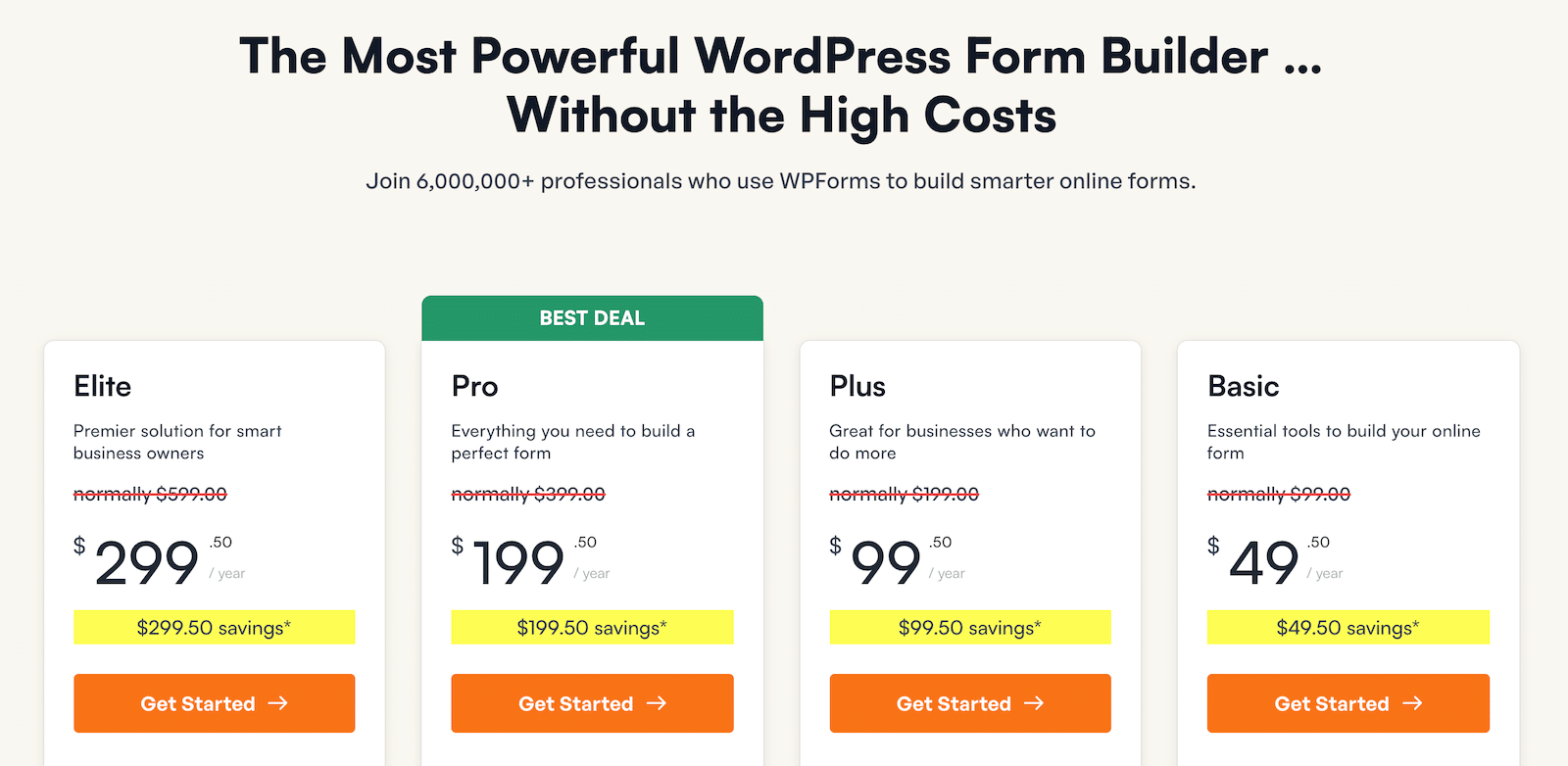
Nachdem Sie sich die WPForms-Basislizenz gesichert haben, können Sie mit dem Hinzufügen des Plugins zu Ihrer WordPress-Site fortfahren. Wenn Sie neu in diesem Bereich sind, machen Sie sich keine Sorgen. In dieser Anleitung finden Sie Schritt-für-Schritt-Anleitungen zur Installation von WPForms.
Schritt 2: Verwenden Sie die Formularvorlage „Klasse Hahn“.
Nachdem WPForms nun auf Ihrer WordPress-Site eingerichtet ist, ist es an der Zeit, Ihr Klassenlistenformular zu erstellen. Gehen Sie zunächst in Ihrem Dashboard zu WPForms und klicken Sie auf die Option „Neu hinzufügen“ .
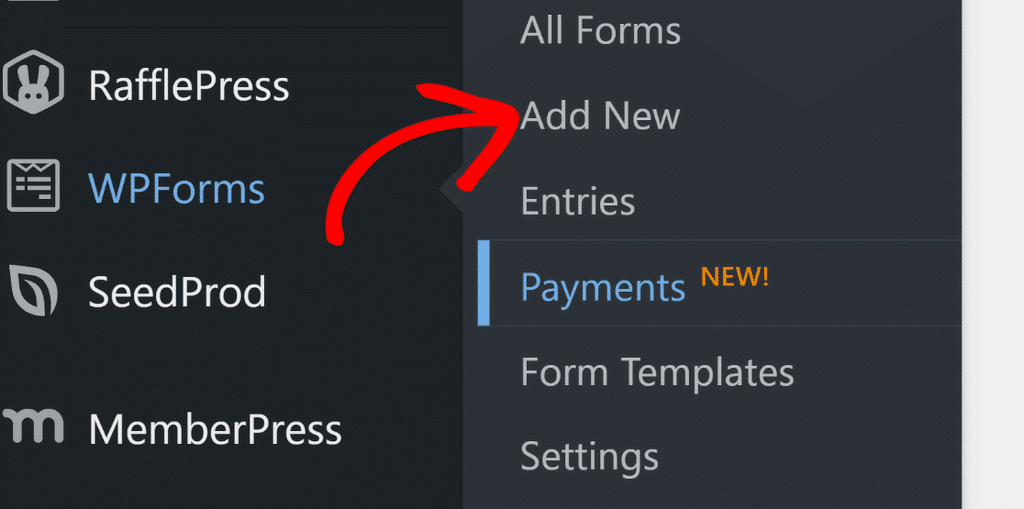
Geben Sie Ihrem Formular als Nächstes einen Namen, z. B. „Klassenliste“, um die Übersicht zu behalten. Sie können das Formular entweder von Grund auf neu erstellen oder die verfügbaren vorgefertigten Vorlagen nutzen.
Sie werden erfreut sein zu hören, dass WPForms eine praktische Vorlage für Klassenlistenformulare bietet, um Ihnen den schnellen Einstieg zu erleichtern. Verwenden Sie die Suchleiste, um es zu finden, und klicken Sie dann auf die Schaltfläche „Vorlage verwenden“ .
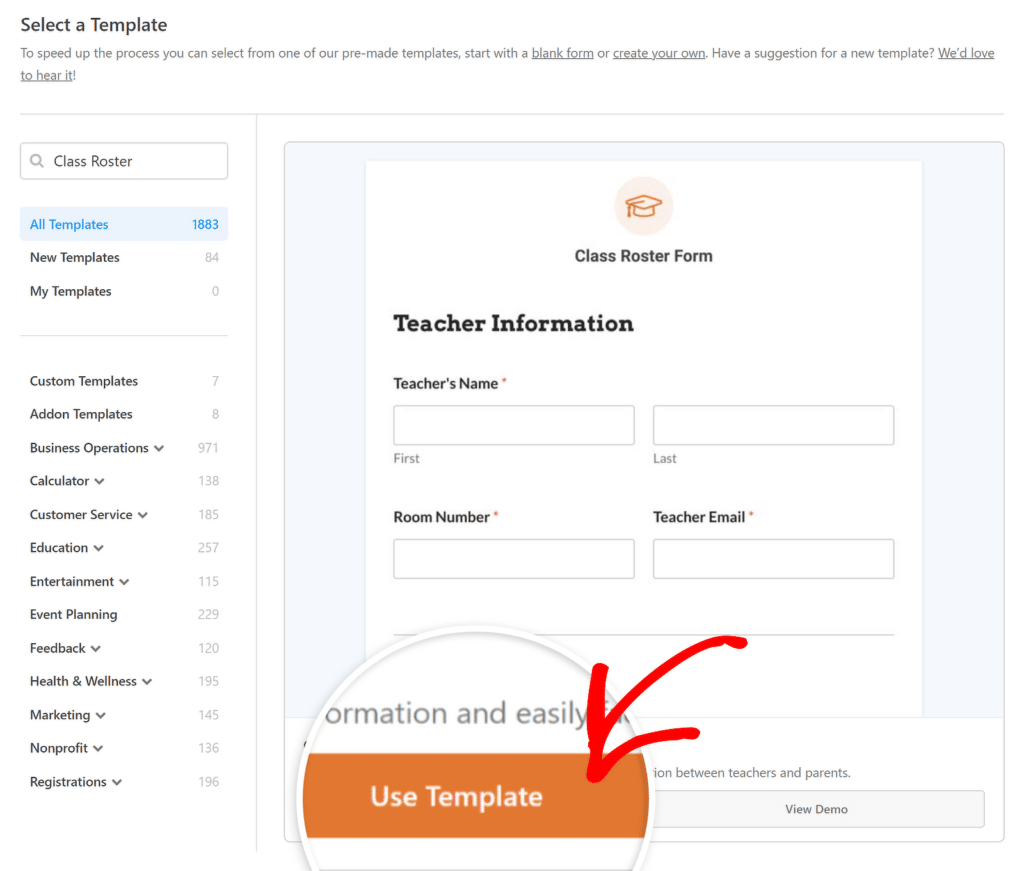
Diese Vorlage enthält alle notwendigen Felder zum Sammeln von Studenteninformationen, wie Namen, Kontaktdaten usw. Sie können sie weiter anpassen, wenn Sie zusätzliche Felder benötigen oder das Layout optimieren möchten.
Schritt 3: Passen Sie die Klassenliste nach Ihren Wünschen an
Sobald Sie die Formularvorlage für die Klassenliste ausgewählt haben, ist es an der Zeit, sie zu Ihrer eigenen zu machen. Mit WPForms können Sie die Vorlage mühelos an Ihre spezifischen Bedürfnisse anpassen.
Beginnen Sie damit, Felder hinzuzufügen, zu entfernen oder neu anzuordnen, um sicherzustellen, dass Sie alle notwendigen Informationen von Ihren Schülern sammeln.
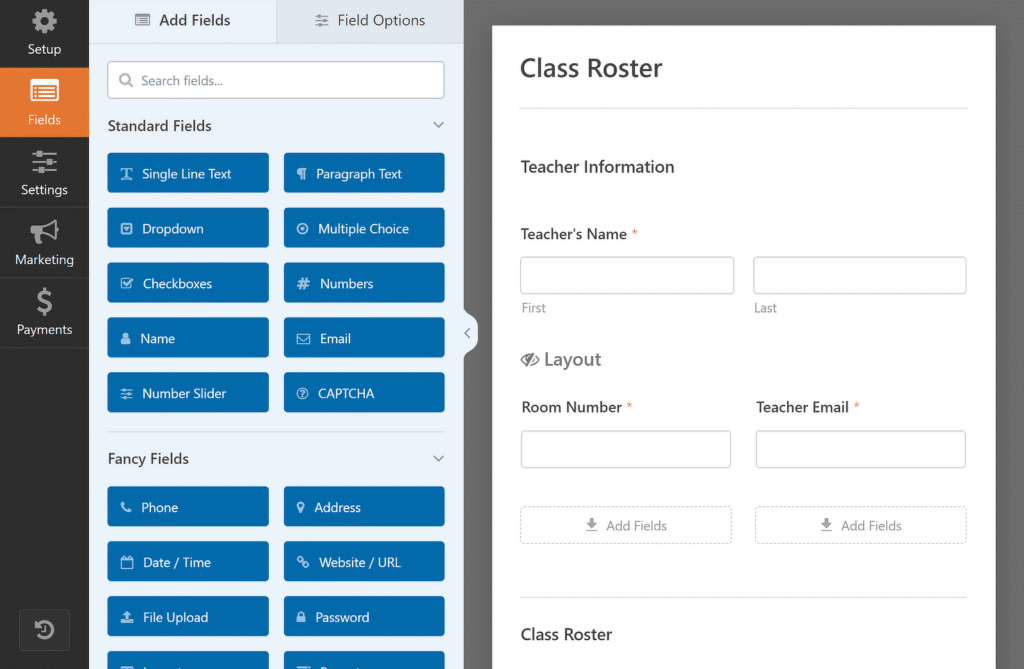
Sie können auch den Wortlaut der Beschriftungen ändern und Platzhaltertext hinzufügen, um das Formular benutzerfreundlicher und für Ihre Klasse relevanter zu gestalten.
Bei Bedarf können Sie sogar den Schaltflächentyp des Repeater-Felds anpassen, seine Beschriftungen ändern oder eine Mindest- und Höchstgrenze für Schülereinträge festlegen.
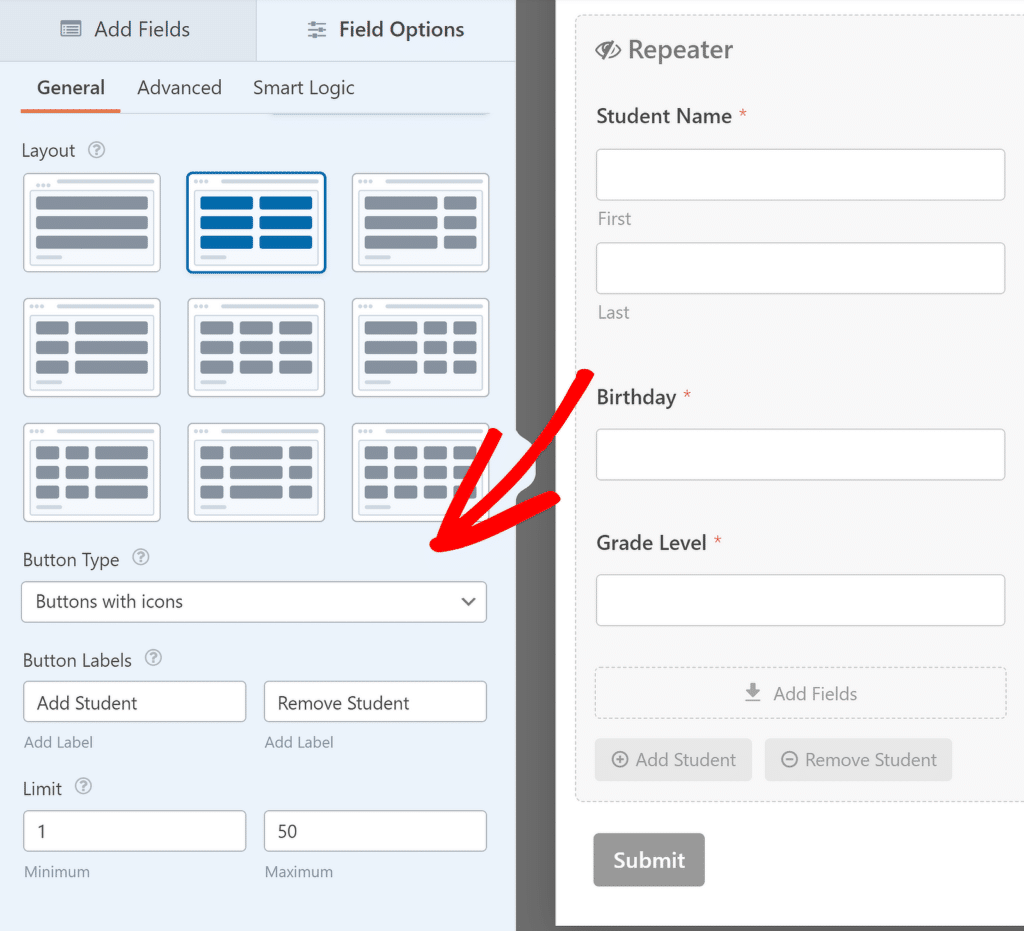
Sobald Sie das Formular nach Ihren Wünschen angepasst haben, können Sie die Benachrichtigungs- und Bestätigungsmeldungen konfigurieren, die beim Absenden eines Formulars angezeigt werden.
Schritt 4: Konfigurieren Sie die Benachrichtigungs- und Bestätigungsnachricht
Um über neue Einträge informiert zu bleiben, müssen Sie die Benachrichtigungsnachricht konfigurieren. Klicken Sie einfach im Formularersteller auf Einstellungen und dann auf Benachrichtigungen .
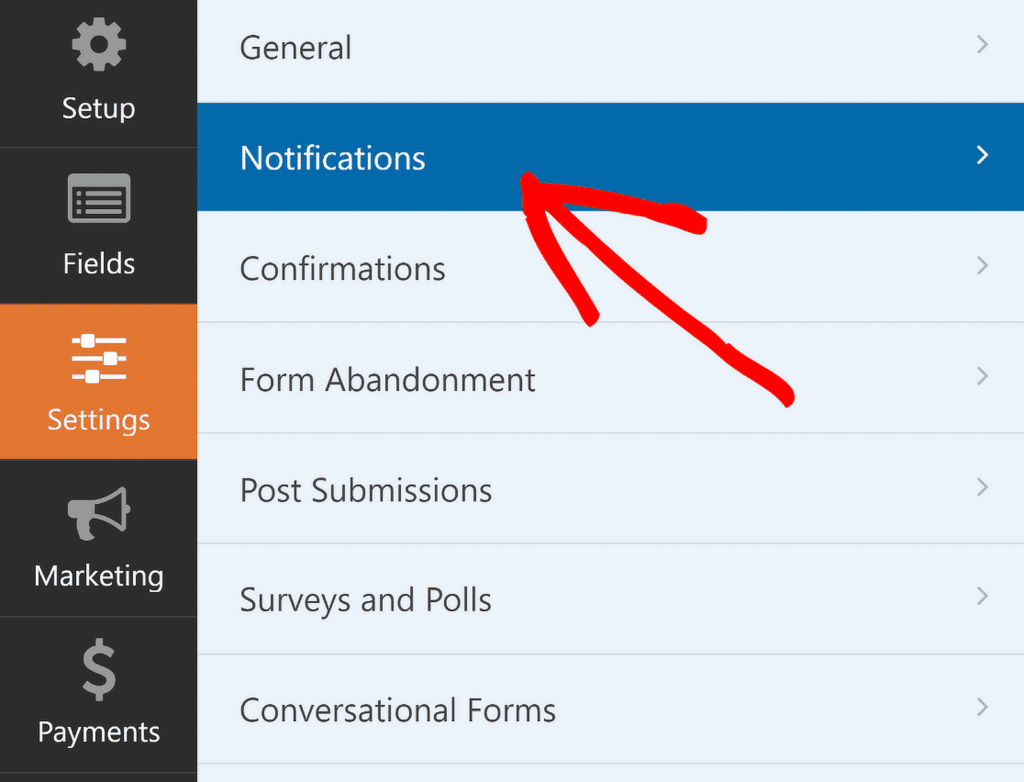
Sie können jetzt die Standardeinstellungen für Benachrichtigungen ändern, z. B. die E-Mail-Adresse des Empfängers oder die Betreffzeile. Weitere Informationen finden Sie in unserem Leitfaden zum Einrichten von Formularbenachrichtigungen in WordPress.
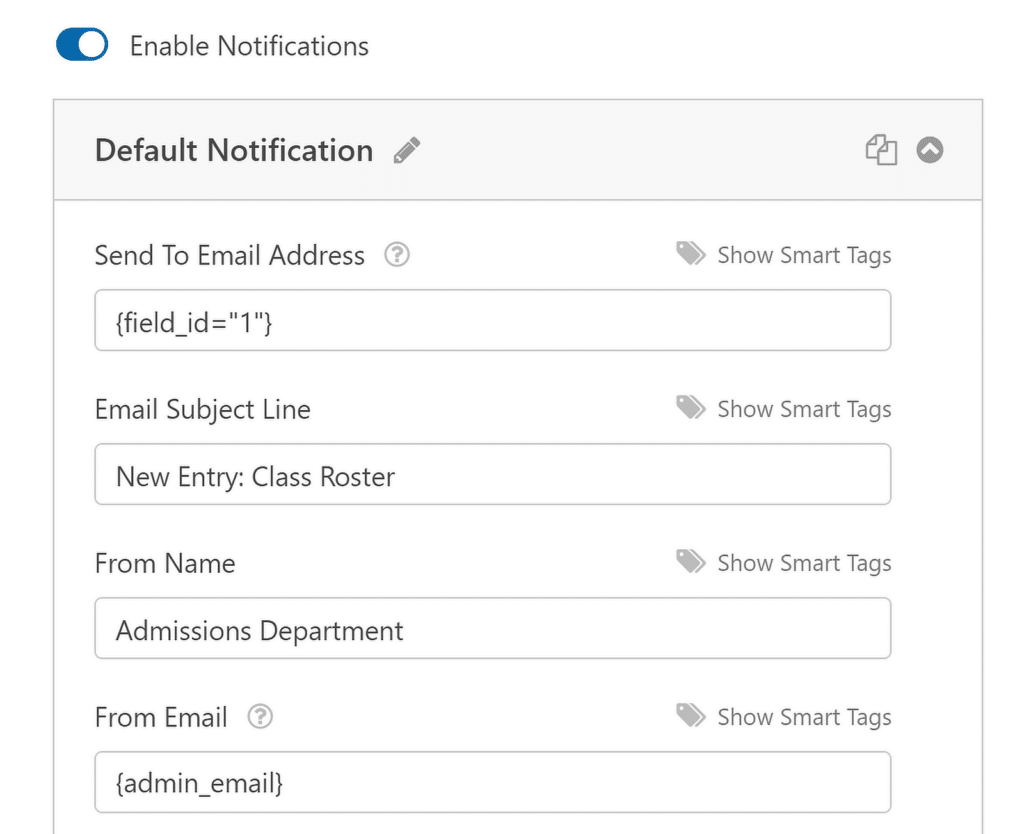
Richten Sie als Nächstes Bestätigungen ein, indem Sie im Menü „Einstellungen“ die Option „ Bestätigungen“ auswählen. Wählen Sie aus, wie Sie auf erfolgreiche Formularübermittlungen reagieren möchten.

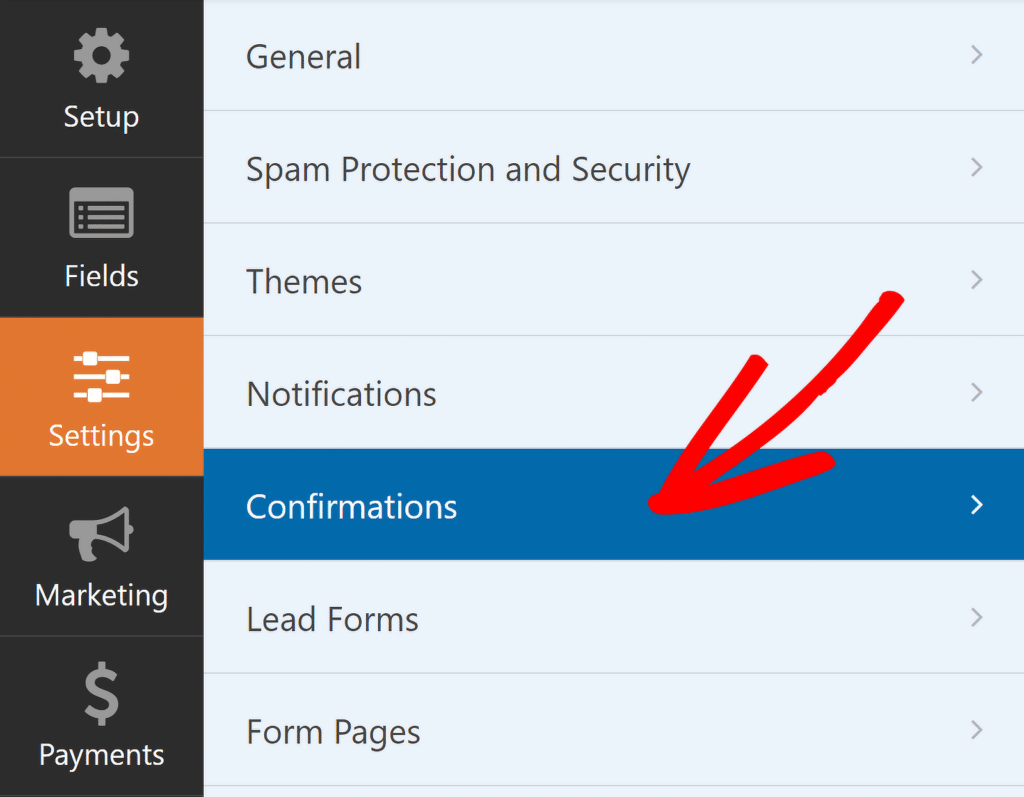
Wenn Sie beispielsweise das Klassenlistenformular verwenden, um Beiträge von verschiedenen Lehrern zu erhalten, können Sie ihnen einfach eine Nachricht anzeigen, dass ihre Listen erfolgreich eingereicht wurden.
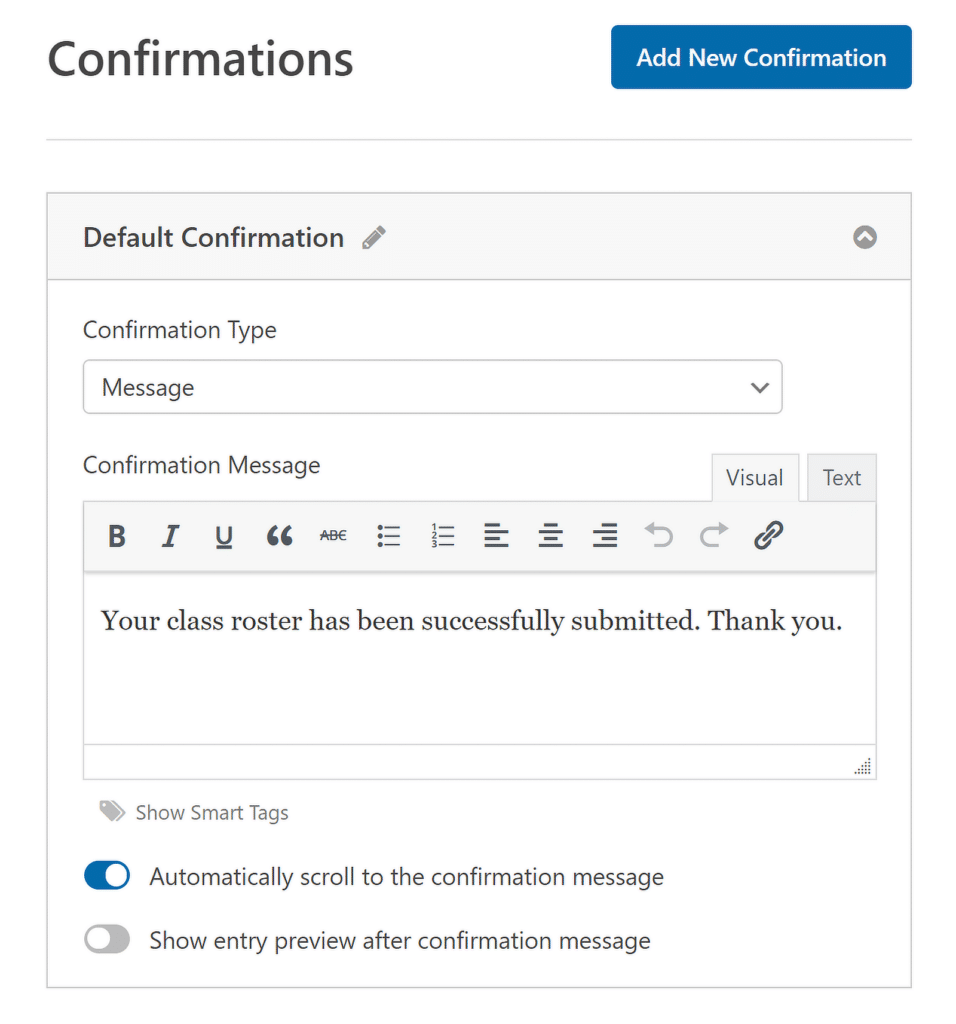
Damit sind Sie mit der Anpassung Ihrer Klassenliste fertig. Vergessen Sie jedoch nicht, dass Sie alle Ihre Fortschritte speichern müssen. Klicken Sie daher unbedingt oben rechts auf der Seite auf die Schaltfläche „Speichern“ .
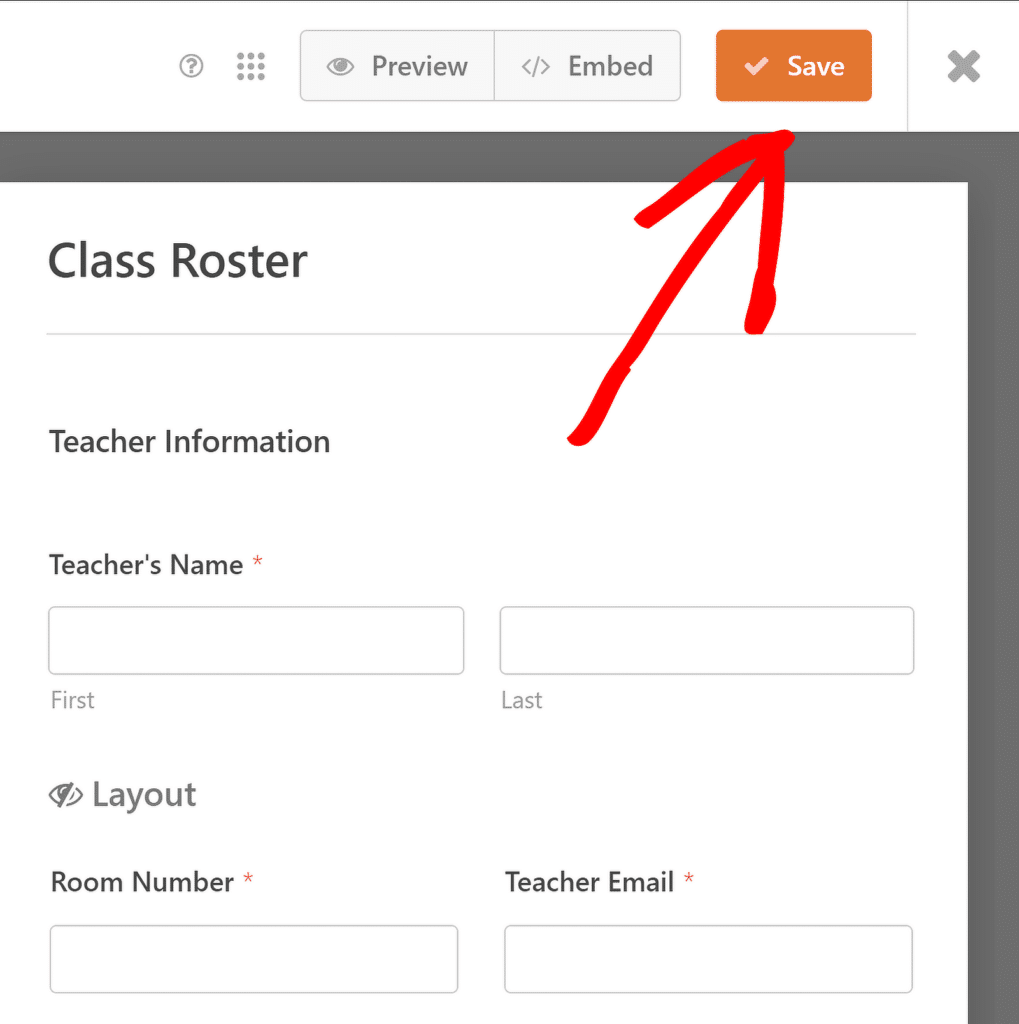
Nachdem Ihr Kurslistenformular nun fertig ist, besteht der nächste Schritt darin, es Ihren Schülern zugänglich zu machen. Sie können dies ganz einfach tun, indem Sie das Formular auf einer vorhandenen Seite Ihrer Website platzieren oder eine neue Seite speziell dafür erstellen.
Schritt 5: Veröffentlichen Sie Ihr Klassenlistenformular
Klicken Sie zunächst auf die Option „Einbetten“ in der oberen rechten Ecke des Formularerstellers. Wenn Sie das Formular zu einer Seite hinzufügen möchten, die sich bereits auf Ihrer Website befindet, wählen Sie die Option zur Auswahl einer vorhandenen Seite aus.
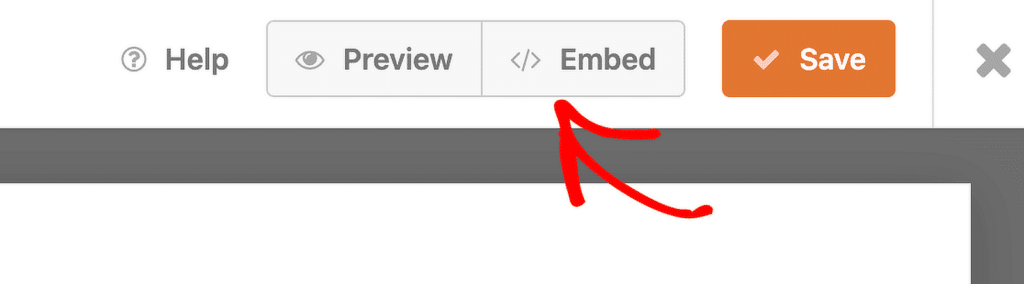
Wenn Sie lieber eine neue Seite erstellen möchten, klicken Sie auf die Option zum Erstellen einer neuen Seite und geben Sie ihr einen Namen, der ihren Zweck widerspiegelt, z. B. „Klassenliste“.
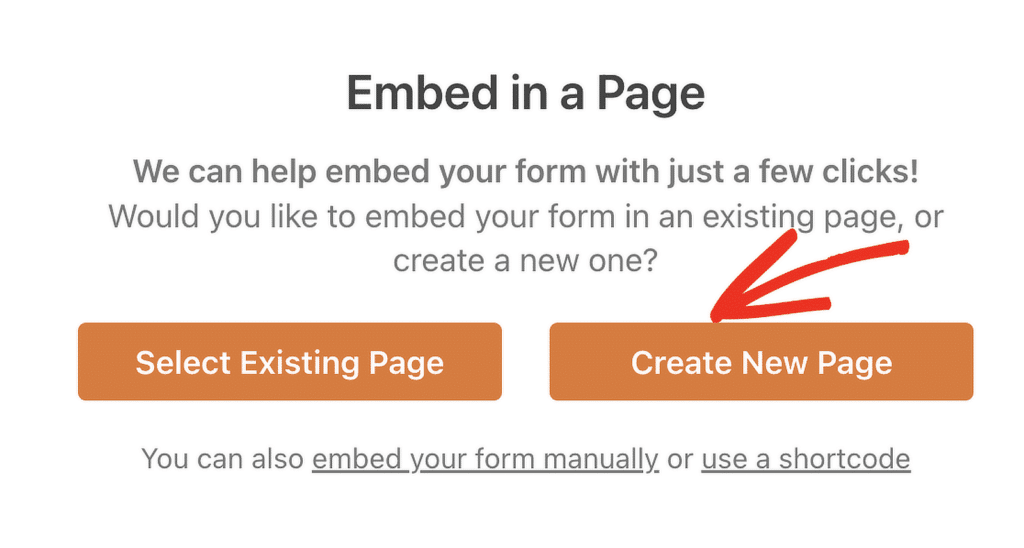
Sobald Sie Ihre Wahl getroffen haben, öffnet sich der WordPress-Editor und Ihr Klassenlistenformular ist bereits vorhanden. Um es live zu übertragen, klicken Sie einfach oben auf die Schaltfläche „Veröffentlichen“ .
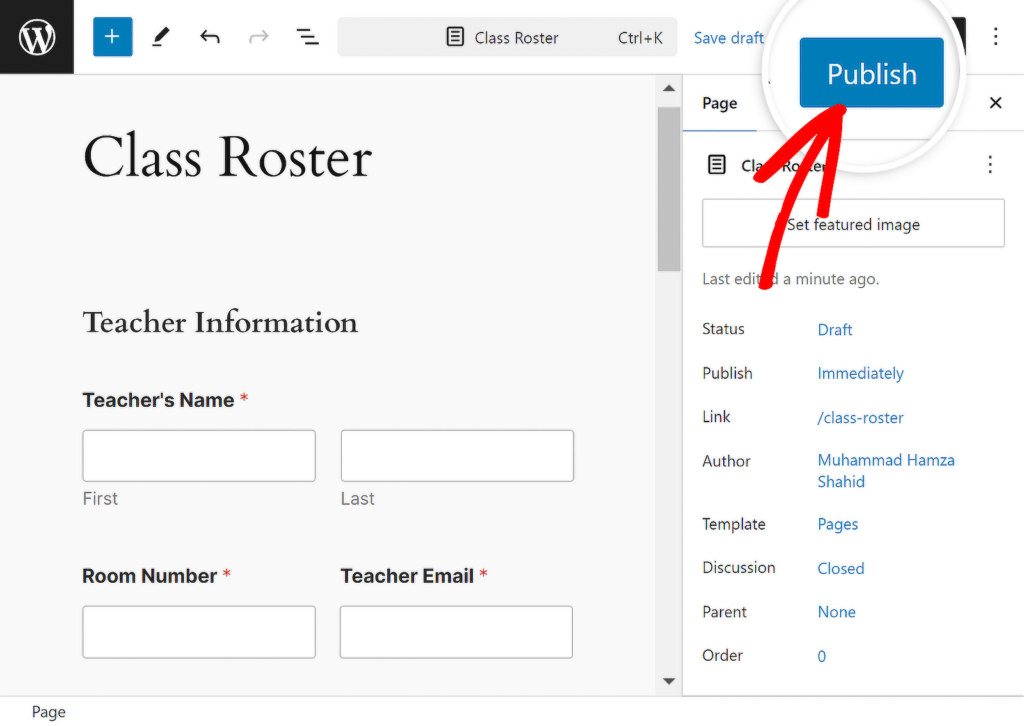
Und da haben Sie es! Sie haben mit WPForms erfolgreich eine Klassenliste erstellt. Sie können jederzeit zum Formularersteller zurückkehren, um bei Bedarf Änderungen oder Verbesserungen vorzunehmen.
Erstellen Sie eine Klassenliste mit WPForms
FAQs zum Erstellen einer Klassenliste mit WPForms
Die Erstellung eines Klassenplans ist ein beliebtes Thema, das unsere Leser interessiert. Hier finden Sie einige schnelle Antworten auf einige der am häufigsten gestellten Fragen:
Was ist ein Klassenplan?
Eine Klassenliste ist eine Liste der in einer bestimmten Klasse eingeschriebenen Schüler, einschließlich wichtiger Details wie Namen, Kontaktinformationen und anderer relevanter Daten.
Es hilft Lehrern und Administratoren, den Überblick über die Teilnehmer der Klasse zu behalten und Schülerinformationen effektiv zu verwalten.
Die Verwendung von WPForms mit einer Basislizenz und der Repeater-Feldfunktion kann den Prozess der Erstellung und Organisation einer Klassenliste vereinfachen.
Was ist ein Beispiel für einen Dienstplan?
Ein Beispiel für einen Dienstplan könnte eine Liste von Mitarbeitern sein, die in einer bestimmten Schicht arbeiten, mit Angabe ihrer Namen, Rollen und zugewiesenen Aufgaben.
Im Bildungsbereich handelt es sich bei einer Klassenliste um eine Liste der Studierenden in einem bestimmten Kurs, einschließlich Details wie deren Kontaktinformationen und etwaiger besonderer Notizen.
WPForms erleichtert die Erstellung solcher Dienstpläne, indem es Ihnen ermöglicht, die Felder an Ihre Bedürfnisse anzupassen.
Was ist der Unterschied zwischen einem Zeitplan und einem Dienstplan?
Ein Zeitplan beschreibt den Zeitpunkt von Ereignissen oder Aktivitäten, z. B. wann Kurse stattfinden, während eine Liste eine Liste der beteiligten Personen ist, z. B. der Schüler einer Klasse.
Ein Zeitplan sagt Ihnen, wann etwas passiert, und ein Dienstplan sagt Ihnen, wer daran beteiligt ist. Mit WPForms können Sie sowohl Zeitpläne als auch Dienstpläne mithilfe verschiedener Formularvorlagen erstellen.
Als Nächstes erfahren Sie, wie Sie in WordPress ein Gruppenregistrierungsformular erstellen
Die Organisation von Veranstaltungen, Workshops oder Kursen erfordert oft die gleichzeitige Anmeldung mehrerer Teilnehmer. Hierfür kann ein Gruppenanmeldeformular hilfreich sein. Schauen Sie sich diese Anleitung an, die Sie durch jeden Schritt der Erstellung eines Gruppenregistrierungsformulars in WordPress führt.
Erstellen Sie jetzt Ihr WordPress-Formular
Sind Sie bereit, Ihr Formular zu erstellen? Beginnen Sie noch heute mit dem einfachsten WordPress-Formularerstellungs-Plugin. WPForms Pro enthält viele kostenlose Vorlagen und bietet eine 14-tägige Geld-zurück-Garantie.
Wenn Ihnen dieser Artikel weitergeholfen hat, folgen Sie uns bitte auf Facebook und Twitter für weitere kostenlose WordPress-Tutorials und -Anleitungen.
